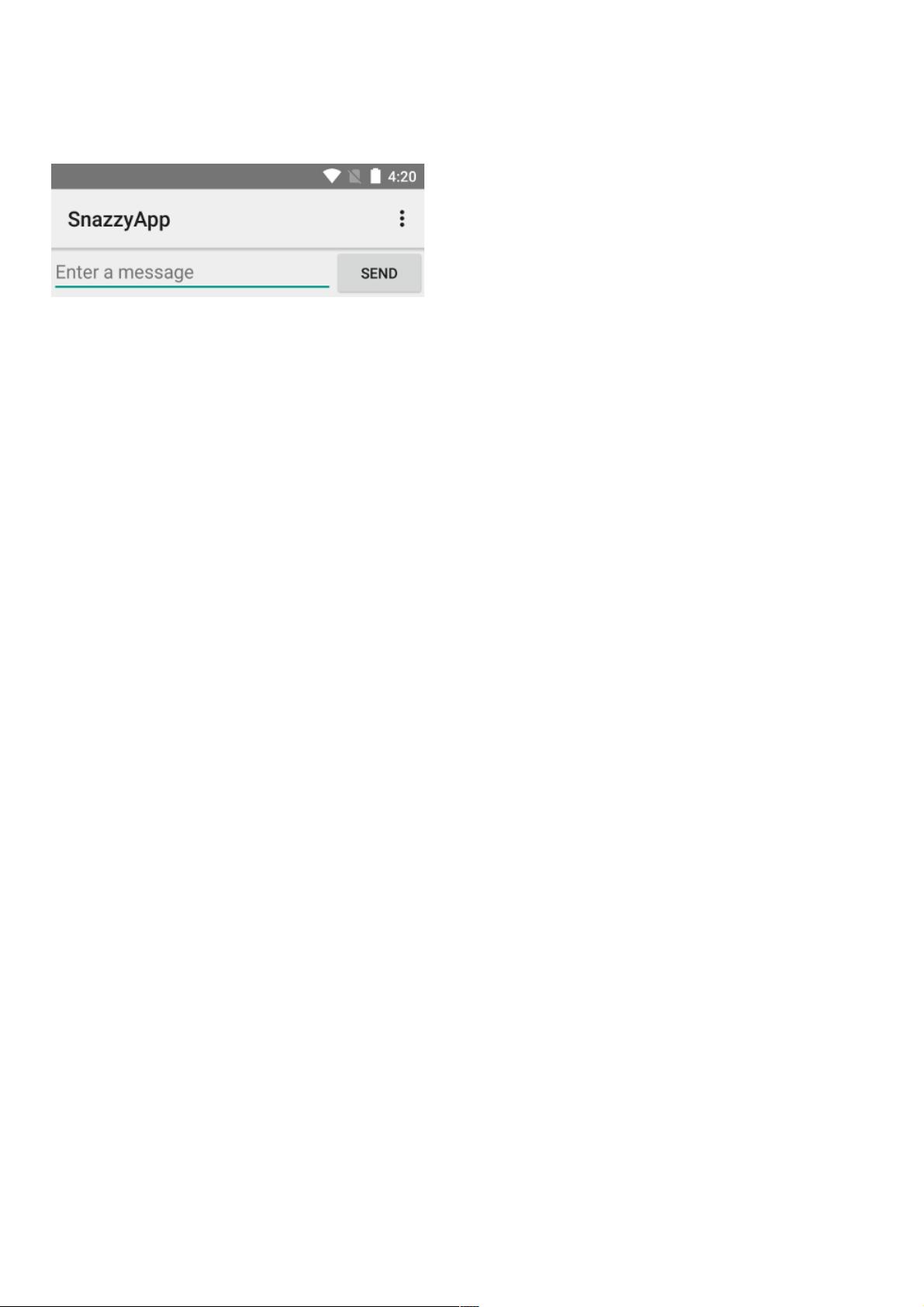Android开发:全面解析ToolBar控件的使用
7 浏览量
更新于2024-08-28
收藏 117KB PDF 举报
"Android ToolBar控件详解及实例"
Android中的ToolBar控件是自Android Lollipop版本开始引入的,作为对传统ActionBar的替代,它提供了更灵活的自定义功能和Material Design风格。ToolBar允许开发者创建更加个性化和丰富的应用头部区域。下面我们将详细探讨如何在项目中使用ToolBar以及它的关键特性。
1. 添加依赖库
在项目的build.gradle模块文件中,需要添加Android Support Library来使用ToolBar。具体做法是在dependencies块中添加如下代码:
```
dependencies {
...
implementation 'com.android.support:appcompat-v7:版本号'
}
```
注意替换'版本号'为最新的或与项目兼容的版本。
2. Activity继承AppCompatActivity
要使用ToolBar,Activity需要继承自AppCompatActivity,因为ToolBar是通过AppCompatActivity支持的。这样可以利用AppCompatActivity提供的对Material Design组件的支持。
3. 设置主题
为了隐藏系统的ActionBar并使用ToolBar,需要在AndroidManifest.xml的`<application>`或`<activity>`标签中设置主题:
```xml
<application
android:theme="@style/Theme.AppCompat.Light.NoActionBar">
</application>
```
这样做可以确保Activity不会显示默认的ActionBar,转而使用自定义的ToolBar。
4. 在XML布局中添加ToolBar
在Activity的布局XML文件中,添加ToolBar控件。以下是一个基本的ToolBar配置示例:
```xml
<android.support.v7.widget.Toolbar
android:id="@+id/my_toolbar"
android:layout_width="match_parent"
android:layout_height="?attr/actionBarSize"
android:background="?attr/colorPrimary"
android:elevation="4dp"
android:theme="@style/ThemeOverlay.AppCompat.ActionBar"
app:popupTheme="@style/ThemeOverlay.AppCompat.Light" />
```
- `android:id`:用于在代码中引用该ToolBar。
- `android:layout_width`和`android:layout_height`:设置ToolBar的宽高。
- `android:background`:设置ToolBar的背景颜色,通常使用主题颜色。
- `android:elevation`:根据Material Design规范,设置阴影深度,通常是4dp。
- `android:theme`和`app:popupTheme`:定义ToolBar的主题和下拉菜单的主题。
5. 设置ToolBar
在Activity的`onCreate()`方法中,通过以下步骤设置ToolBar:
```java
Toolbar myToolbar = findViewById(R.id.my_toolbar);
setSupportActionBar(myToolbar);
```
第一行代码找到布局文件中的ToolBar,第二行代码将其设置为当前Activity的AppBar。
6. 自定义ToolBar
你可以通过在XML中添加菜单项或者在代码中动态添加视图来进一步定制ToolBar。例如,添加一个HomeAsUp按钮:
```xml
<menu xmlns:android="http://schemas.android.com/apk/res/android"
xmlns:app="http://schemas.android.com/apk/res-auto">
<item
android:id="@+id/action_home"
android:icon="@drawable/ic_home"
android:title="@string/home"
app:showAsAction="always" />
</menu>
```
并在Activity中处理点击事件:
```java
@Override
public boolean onOptionsItemSelected(MenuItem item) {
switch (item.getItemId()) {
case R.id.action_home:
// 处理点击事件
return true;
default:
return super.onOptionsItemSelected(item);
}
}
```
7. ToolBar的其他功能
- 可以通过`setTitle()`、`setSubtitle()`方法设置标题和副标题。
- 使用`setNavigationIcon()`方法可以设置返回图标。
- `setDisplayHomeAsUpEnabled()`和`setDisplayShowHomeEnabled()`方法可以控制HomeAsUp按钮的显示与否。
Android的ToolBar提供了一个强大且可定制的界面元素,使得开发者可以轻松构建符合Material Design规范的应用界面。通过灵活地调整布局、颜色、图标等属性,可以实现各种各样的设计需求。
421 浏览量
117 浏览量
点击了解资源详情
186 浏览量
101 浏览量
2021-01-20 上传
565 浏览量
437 浏览量
1074 浏览量
weixin_38606019
- 粉丝: 4
最新资源
- 系统需求分析方法详解
- 数据库系统基本特点解析:结构化、数据独立性与共享
- JavaServerPages基础教程:分离网页与业务逻辑
- 项目计划模板与执行关键步骤
- 清华大学林鄂华教授讲解需求分析方法
- Windows 2003 Server配置优化与安全提升
- Linux编程全解:从入门到精通
- 《编程思想》第二版:Think in Java 中文PDF
- 正则表达式全览:从整数到邮箱地址
- JDK6新特性:Desktop与SystemTray探索
- 理解JMS与MDB:异步消息处理的关键
- JAVA1.5新特性:简化开发的六大创新
- C语言趣味编程:绘制余弦曲线
- Windows XP的向量化异常处理技术解析
- T-SQL基础操作指南:GROUP BY, COMPUTE与更多
- RF集成电路设计:JohnRogers与CalvinPlett的著作